
O menu Iniciar do Windows passou por algumas mudanças ao longo dos anos – algumas boas, outras ruins. Nem todos concordam que as mudanças foram uma melhoria. Você pode ser um deles, esperando voltar ao menu Iniciar clássico. Ou você pode estar procurando alternativas ao menu Iniciar do Windows 11.
Stardock Start11
Talvez você não tenha ouvido falar de muitas substituições do menu Iniciar, mas um aplicativo do qual você já deve ter ouvido falar é o Start11. A empresa por trás disso, Stardock, tem um longo legado nesse sentido, lançando software de personalização para Windows desde o início dos anos 90.
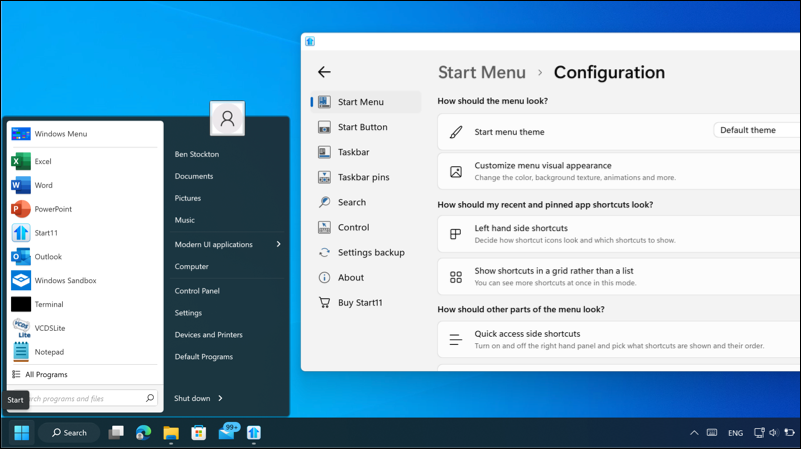
Start11 desbloqueia muitas funcionalidades para personalização do menu Iniciar. Ele permite que você mova o botão Iniciar (um recurso ausente no Windows 11 na inicialização), personalize o tamanho da barra de tarefas e altere completamente o layout e as cores do próprio menu Iniciar.
Ele também adiciona algumas funcionalidades adicionais, como uma pesquisa aprimorada que permite pesquisar nas guias abertas e remover do menu Iniciar conteúdo que você não gosta, como determinados sites ou documentos recentes.
O Start11 não é gratuito e uma licença de instalação única custa US$ 9,99. É o padrão ouro e, se o custo for um problema, você sempre pode experimentá-lo por 30 dias para ver se vale a pena.
StartAllBack
StartAllBack é outro substituto do menu Iniciar para Windows 11 e sistemas operacionais anteriores. Ele traz de volta uma aparência muito clássica ao menu Iniciar, oferecendo um menu no estilo do Windows 7 cujo padrão é o lado esquerdo.
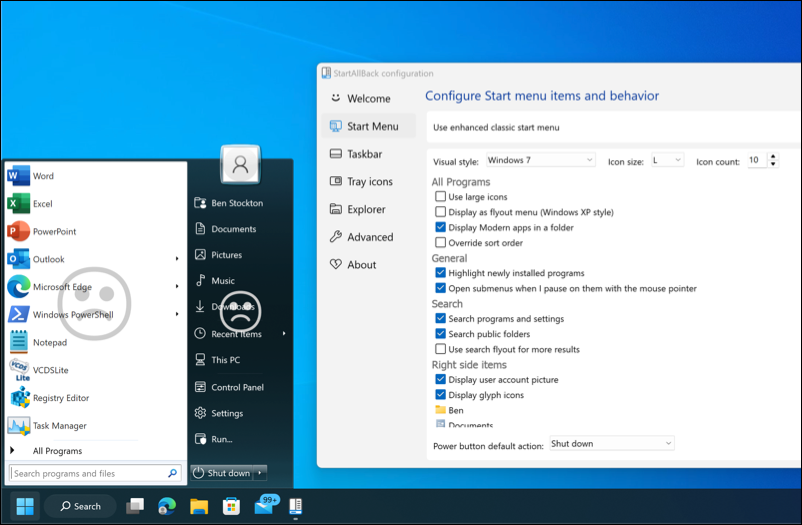
Se você quiser algo mais ousado, o StartAllBack oferece muito mais personalizações. Você pode alterar o ícone do menu Iniciar, reduzir o espaço vazio na barra de tarefas dividindo-o em segmentos, adicionar animações e efeitos personalizados aos menus pop-up e desbloquear a funcionalidade de pesquisa antiga no próprio menu.
O StartAllBack afirma reduzir o uso de recursos, por isso pode valer a pena instalar em um PC mais antigo, mas você precisará testar isso. Ele tem uma avaliação de 30 dias, mas você precisará comprar uma chave de licença por US$ 4,99 por PC para manter todos os recursos desbloqueados.
Reviver Menu Iniciar
A reformulação radical do menu Iniciar do Windows 8 não era popular para a maioria dos usuários. É por isso que a Microsoft voltou a ter um design mais tradicional no Windows 10. Para o ReviverSoft, no entanto, provou ser a centelha que criou o Start Menu Reviver.
.
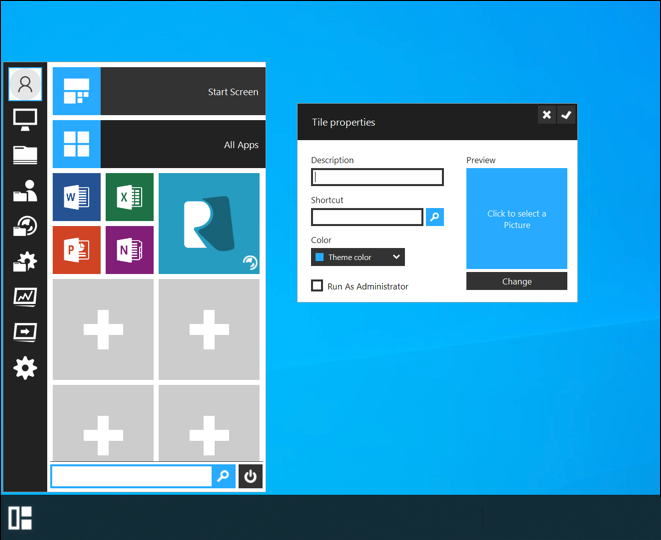
O Start Menu Reviver é uma mistura estranha de blocos de aplicativos no estilo do Windows 8 dentro de um pop-up mais tradicional do menu Iniciar. Projetado originalmente para restaurar esse estilo de menu sem perder o estilo do Windows 8, ele permanece disponível para usuários do Windows 11. É personalizável, permitindo que você configure seus blocos para aplicativos, tarefas, sites ou arquivos que você abre regularmente.
O tamanho dos blocos torna-os uma boa alternativa amigável à tela sensível ao toque à experiência normal do menu Iniciar. Ele também tem alguns outros truques na manga, com ícones personalizáveis do menu Iniciar e uma ferramenta de pesquisa mais tradicional. Também é totalmente gratuito.
Shell aberto
Muitos usuários (inclusive eu) acham que o menu Iniciar da velha escola era o melhor. Era simples, limpo e funcional. Open-Shell, um renascimento de código aberto do projeto Classic Shell original, tem como objetivo oferecer aos usuários a experiência mais tradicional do menu Iniciar. É uma alternativa gratuita e de código aberto compatível com PCs com Windows 11.
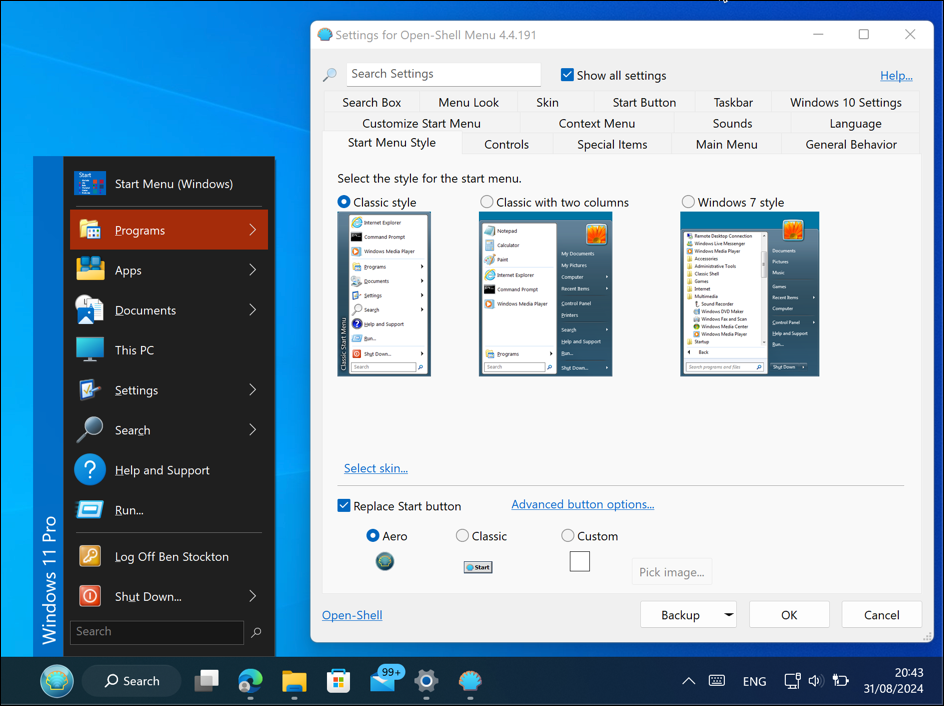
O Open-Shell oferece alguns estilos diferentes de menu Iniciar para você escolher. Você pode ser ultraclássico com o estilo clássico que se parece muito com um menu no estilo do Windows 95. Você pode atualizá-lo com um menu clássico de duas colunas que lembra muito o do Windows 7 ou optar pela experiência completa do menu Iniciar no estilo do Windows 7.
Personalização adicional também está incluída, permitindo que você altere o ícone do menu Iniciar e use ou crie sua própria capa personalizada com sua própria fonte e estilos de cores. O menu de configurações é muito detalhado, permitindo ajustar ainda mais o comportamento do menu Iniciar, desde atrasos no menu até a ativação de ações como a verificação de atualizações ao desligar.
ExplorerPatcher
A página GitHub do ExplorerPatcher é tão leve em detalhes que você pode ignorá-la completamente. Este pequeno projeto, no entanto, é uma ferramenta de personalização em grande escala para a IU do Windows que ajuda a reverter o menu Iniciar do Windows 11 para um design anterior.
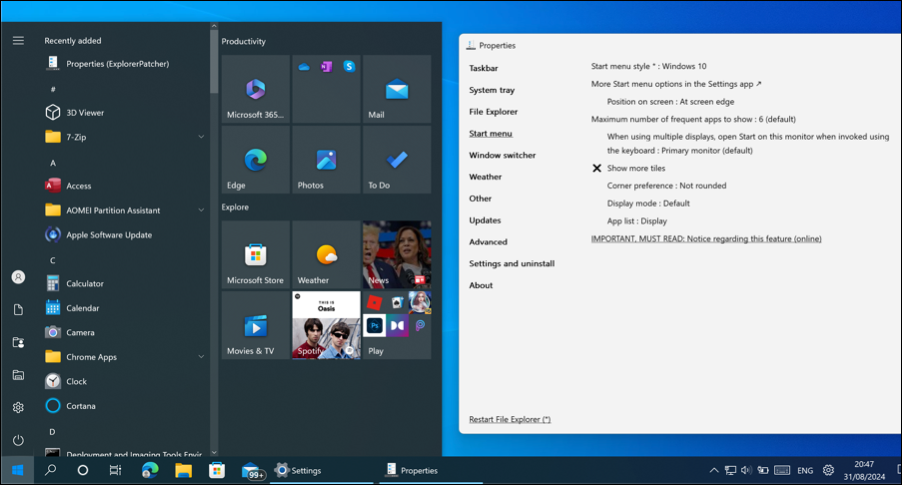
Você pode usar o ExplorerPatcher para personalizar o menu Iniciar e a barra de tarefas para uma aparência diferente, como restaurar a experiência estilo Windows 10 no Windows 11. Ele permitirá que você restaure o menu expansível estilo Windows 10 e defina o menu Iniciar menu para mostrar imediatamente a lista de aplicativos instalados ao abri-lo..
Outras funcionalidades incluem a capacidade de remover aplicativos recomendados e documentos e definir qual monitor exibirá o menu Iniciar em um monitor duplo. É gratuito, mas não é tão compatível quanto outros substitutos do menu Iniciar do Windows 11. Ele também foi quebrado por atualizações do Windows no passado, então certifique-se de faça backup do seu PC primeiro antes de conferir.
Personalizando seu Experiência do Windows 11
Essas substituições do menu Iniciar do Windows 11 são uma boa maneira de personalizar a experiência do Windows, mas não espere perfeição. Esses aplicativos de terceiros não são suportados pela Microsoft e podem estar sujeitos a bugs ou problemas no futuro.
No entanto, isso não significa que você não possa aproveitar as funcionalidades que eles desbloqueiam. E se você não quiser substituir totalmente o menu Iniciar no Windows 11, você pode sempre personalize o menu Iniciar usando as configurações integradas.
.